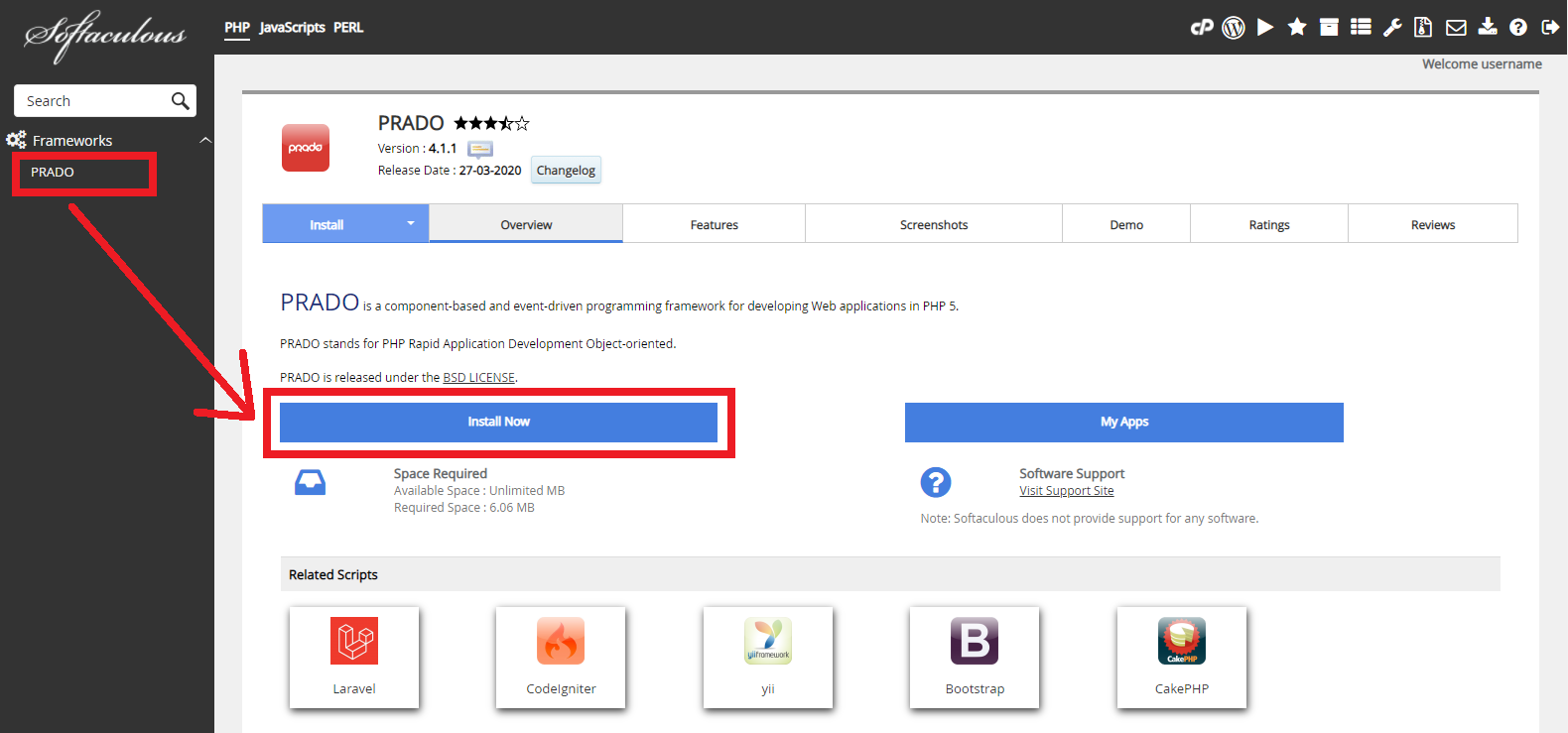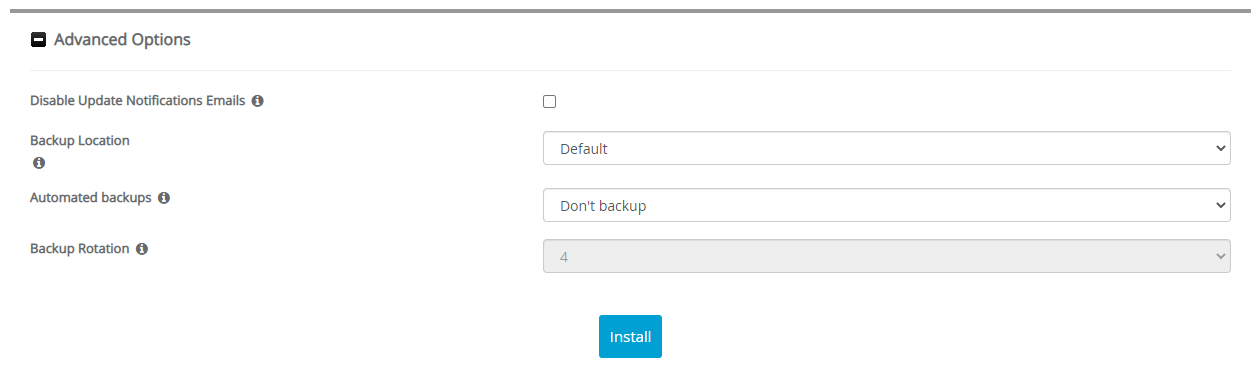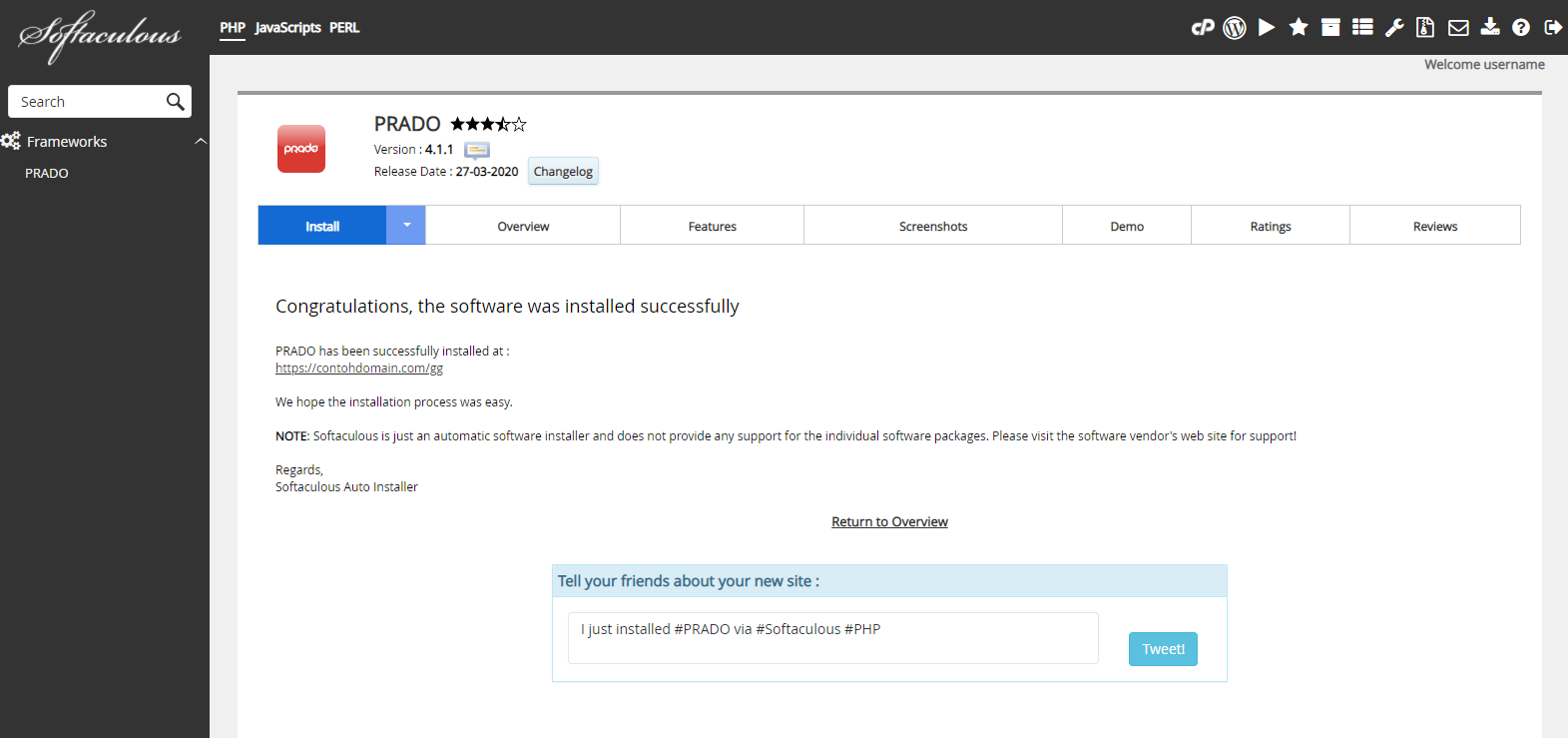Cara Install PRADO melalui Softaculous Apps Installer
Heri 26 Desember 2015
Ada banyak framework PHP yang dapat anda gunakan secara gratis, salahsatunya adalah PRADO. Sebenarnya apa itu PRADO? Bagaimana cara install PRADO melalui Softaculous Apps Installer?
Pengertian PRADO
PRADO adalah sebuah komponen yang mendasar dan bagian bagian (event-event) yang di kendalikan untuk pemrograman dan membangun atau mendevelop Aplikasi berbasis Web dalam PHP 5. PRADO sendiri merupakan singkatan dari PHP Rapid Application Development Object-oriented.
Fitur PRADO
Berikut ini adalah beberapa fitur PRADO yang dapat anda nikmati.
- Object-oriented and highly reusable code
- Event-driven programming
- Separation of presentation and logic
- Configurable and pluggable modular architecture
- Full spectrum of database support
- Feature-rich Web components: HTML input controls, validators, datagrid, wizard
- AJAX-enabled Web components
- Built-in support of internationalization (I18N) and localization (L10N)
- Customizable and localizable error/exception handling
- Multiway message logging with filters
- Generic caching modules and selective output caching
- Extensible authentication and authorization framework
- Security measures: cross-site script (XSS) prevention, cookie protection
- XHTML compliance
- Rich documentation and strong userbase
Cara Install PRADO
Berikut ini adalah langkah-langkah cara install PRADO melalui Softaculous Apps Installer.
-
Silahkan login ke cPanel anda.
![Login cPanel]()
-
Cari dan pilih menu Softaculous Apps Installer pada bagian SOFTWARE.
![Menu Softaculous Apps Installer]()
-
Pilih Frameworks > PRADO Lalu klik tombol Install Now
![PRADO]()
-
Kemudian akan muncul halaman untuk mengatur instalasi CMS anda. Ada beberapa bagian untuk mengatur instalasinya yaitu Software Setup dan Advanced Options. Silahkan isi bagian-bagian instalasi sebagai berikut.
» Software Setup
![Software Setup PRADO]()
Choose Installation URL: Pilih protokol yang diinginkan pada kolom Choose Protocol, disarankan pilih protokol https://. Pilih nama domain atau subdomain yang ingin diinstal pada kolom Choose Domain. Masukan nama file directory dari data website anda pada kolom In Directory (pada bagian ini dikosongkan saja).
Kemudian klik + Advanced Options» Advanced Options
![Advanced Options PRADO]()
Disable Update Notifications Emails: Jika dicentang maka anda akan menerima email pemberitahuan setiap kali ada update versi terbaru.
Backup Location: Pilih lokasi backup data website anda.
Automated Backups: Pilih periode backup yang diinginkan.
Backup Rotation: Pilih jumlah proses backup yang diinginkan selama satu periode.
Pada bagian Advance Options disarankan gunakan setingan default dari sistem, jadi anda tidak perlu mengisi secara manual pada bagian ini. -
Jika settingan instalasi sudah diisi semua, silahkan klik tombol Install. Lalu tunggu proses instalasi hingga selesai.
![Proses Instalasi PRADO]()
-
Proses instalasi selesai, saat ini anda sudah bisa mengatur website anda.
![Instalasi PRADO Selesai]()
Jika ada pertanyaan tentang artikel Cara Install PRADO melalui Softaculous Apps Installer, silahkan hubungi staf Indowebsite.